

By Nathan E. Malpass, Son Güncelleme: 6/12/2023
Hızlı tempolu dijital dünyamızda, dosyaların yanlışlıkla silinmesi çok yaygın bir olaydır. Veri kaybı sinir bozucu ve üzücü olabilir. Neyse ki Windows Geri Dönüşüm Kutusu, silinen dosyalar için bilgisayarınızdan kalıcı olarak kaldırılmadan önce geçici bir saklama alanı sağlayan bir güvenlik ağı görevi görür.
Peki, Geri Dönüşüm Kutusu'nu istemeden boşalttığınızı fark ettiğinizde ya da Windows'unuzda Geri Dönüşüm Kutusu bozuluyor? Bütün umutlar mı kayboldu? Pek değil. Bu makale, veri kurtarma labirentinde pusulanız görevi görerek, süreç boyunca size yol gösterir. geri dönüşüm kutusunda silinen dosyaları kurtarma.
Değerli verilerinizi geri almanıza yardımcı olabilecek çeşitli teknikleri ve araçları keşfederek, o panik ve pişmanlık anlarının yerini rahatlama ve başarı ile değiştirmesini sağlayacağız. İster sıradan bir bilgisayar kullanıcısı olun, ister tecrübeli bir profesyonel olun, silinen dosyalarınızı geri almak ve veri kurtarma sanatında ustalaşmak için bu yolculukta bize katılın.
Bölüm #1: Geri Dönüşüm Kutusundan Silinen Dosyalar Nasıl KurtarılırBölüm #2: Geri Dönüşüm Kutusundan Silinen Dosyaları Kurtarmanın En İyi Yöntemi: FoneDog Veri Kurtarma AracıSonuç
Yanlışlıkla bir dosyayı silmek ve Geri Dönüşüm Kutusu'nu boşaltmak, geri dönüşü olmayan bir kayıp hissine yol açabilir. Ancak henüz her şey kaybedilmiş değil. Windows işletim sistemleri, silinen dosyalarınızı potansiyel olarak yeniden canlandırabilecek hayat kurtarıcı bir özellik sunar: Önceki Sürümler. Bu yöntem, geri dönüşüm kutusunda silinen dosyaları kurtarmanıza, silme işlemini etkili bir şekilde geri almanıza ve sizi veri kaybı acısından kurtarmanıza olanak tanır.
Bir zamanlar silinen dosyayı içeren klasöre giderek başlayın. Klasöre sağ tıklayın ve seçin "Önceki sürümleri geri yükle" seçeneklerinden birini seçin.
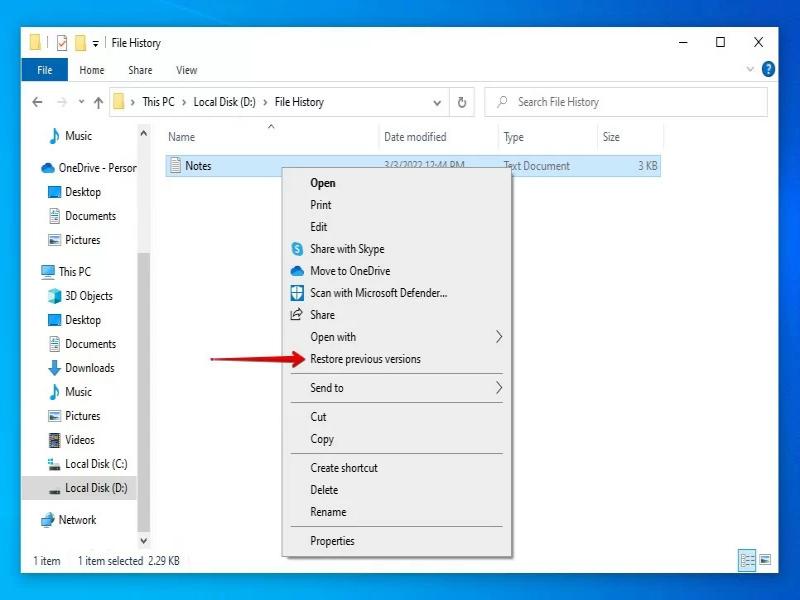
Klasörün mevcut önceki sürümlerini görüntüleyen yeni bir pencere açılacaktır. Bu sürümler, zamanın farklı noktalarında alınan anlık görüntülerdir. Silinen dosyayı silinmeden önce içeren klasörün sürümünü seçin.
Uygun önceki sürümü seçtikten sonra, "Açık" içeriğini görüntülemek için düğmesine basın. Silinen dosyayı açılan klasörde bulun. Silinen dosyaya sağ tıklayın ve "Kopyala" seçenek. Önceki sürüm penceresinin dışında istediğiniz konuma gidin. Hedef klasöre sağ tıklayın ve "Yapıştırmak" dosyayı geri yükleme seçeneği.
Kurtarmayı planladığınız sürüm olduğundan emin olmak için geri yüklenen dosyayı bir kez daha kontrol edin. Dosyayı açın ve işlevsel olduğunu ve beklenen verileri içerdiğini doğrulayın.
Önceki Sürümler yöntemi bir cankurtaran olsa da, önemli bir sınırlamayla birlikte gelir: sisteminizde etkinleştirilmiş geri yükleme noktalarının veya yedekleme çözümlerinin oluşturulmasını gerektirir. Bu koşullar karşılanmazsa bu yöntem kullanılamayabilir. Ancak mevcut olduğu durumlarda, karmaşık teknik çözümlere başvurmadan dosyaları kurtarmanın kullanıcı dostu bir yolunu sunar.
Geri dönüşüm kutusunda silinen dosyaların kurtarılması söz konusu olduğunda, komut satırı araçları alanına girmek ilk başta korkutucu görünebilir, ancak güçlü bir çözüm sağlayabilir. Komut İstemi, sisteminizin dosya yapısıyla etkileşim kurmanın doğrudan bir yolunu sunarak, geri dönüşüm kutusundan silinen dosyaları bulmanıza ve potansiyel olarak kurtarmanıza olanak tanır.
Basın Windows + R Çalıştır iletişim kutusunu açmak için tuşları. Tip "cmd" ve basın Keşfetveya tıklayın OK. Bu, Komut İstemi'ni açar.
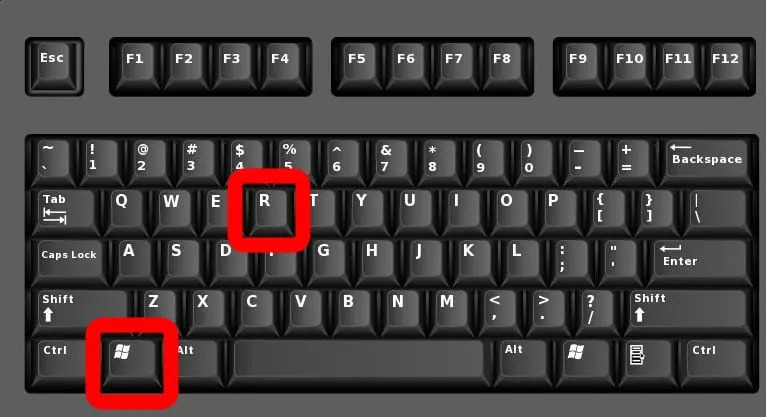
Komut İsteminde aşağıdaki komutu yazın ve Enter tuşuna basın: cd \$Recycle.Bin. Bu klasörde korumalı sistem dosyaları bulunduğundan "Erişim Reddedildi" mesajıyla karşılaşabilirsiniz. Bunun üstesinden gelmek için 3. Adıma geçin.
Aşağıdaki komutu yazın ve Enter tuşuna basın: dir /ah. "S-1-5-XX-XXXXXXXXXX-XXXXXXXXXX-XXXXXXXXXX-XXXX" benzeri bir ada sahip bir klasör arayın; burada "X" sayıları temsil eder. Bu, kullanıcınızın Geri Dönüşüm Kutusu SID'sidir (Güvenlik Tanımlayıcısı).
Geri Dönüşüm Kutusu SID'nizi tanımladıktan sonra şunu yazarak ona gidin: cd S-1-5-XX-XXXXXXXXXX-XXXXXXXXXX-XXXXXXXXXX-XXXX\$Ixxxxxx. "S-1-5-XX-XXXXXXXXXX-XXXXXXXXXX-XXXXXXXXXX-XXXX" ifadesini gerçek Geri Dönüşüm Kutusu SID'nizle ve "$Ixxxxxx" ifadesini silinen dosyanın tanımlayıcısıyla değiştirin. Klasörün içeriğini listelemek ve silinen dosyayı tanımlamak için dir komutunu kullanın.
Dosyayı geri yüklemek için aşağıdaki komutu yazın ve Enter tuşuna basın: FILENAME DESTINATION_PATH dosyasını kopyalayın. "FILENAME" yerine silinen dosyanın adını ve "DESTINATION_PATH" yerine dosyayı geri yüklemek istediğiniz yolu yazın.
Hedef yola gidin ve kurtarılan dosyanın mevcut olup olmadığını kontrol edin. İçeriğinin sağlam ve işlevsel olduğundan emin olmak için dosyayı açın. Dosya kurtarma için Komut İstemi'ni kullanmak daha teknik bir yaklaşım sunarak sisteminizin dosya yapısıyla doğrudan etkileşim kurmanıza olanak tanır. Detaylara dikkat edilmesi gerekse de diğer seçeneklerin etkisiz olduğu durumlarda değerli bir yöntem olabilir.
Ancak işlem sırasında diğer dosyaların üzerine yazmamaya veya değiştirmemeye dikkat edin. Bir sonraki bölümde alternatif bir çözüm olarak üçüncü taraf veri kurtarma yazılımının rahatlığını keşfedeceğiz.
Bulut teknolojisinin hakim olduğu bir çağda, dosya kurtarma potansiyeli yerel makinenizin ötesine uzanıyor. Birçoğumuz verilerimizi, dosyalara yalnızca birden fazla cihazdan erişilebilen değil aynı zamanda yerel Geri Dönüşüm Kutusu'ndan silindikten sonra bile alınabilen bulut depolama hizmetlerine emanet ediyoruz. Geri dönüşüm kutusunda silinen dosyaları kurtarmak için bulut depolama hizmetlerinden nasıl yararlanabileceğiniz aşağıda açıklanmıştır.
Cihazınızda bulut depolama uygulamasını açın veya hizmetin web sitesini ziyaret edin. Kimlik bilgilerinizi kullanarak hesabınıza giriş yapın.
gibi bir seçenek arayın "Geridönüşüm kutusu", "Çöp"ya da "Silinmiş öğeler" bulut depolama arayüzü içinde. Yakın zamanda sildiğiniz dosyaları görüntülemek için bu bölüme gidin.
Silinen dosyalar listesine göz atın ve kurtarmak istediğiniz dosyayı bulun. Dosyayı seçin ve şu seçeneği arayın: "Onarmak", "Silmeyi geri al"ya da "Kurtarmak". Bu seçeneğe tıklayın.
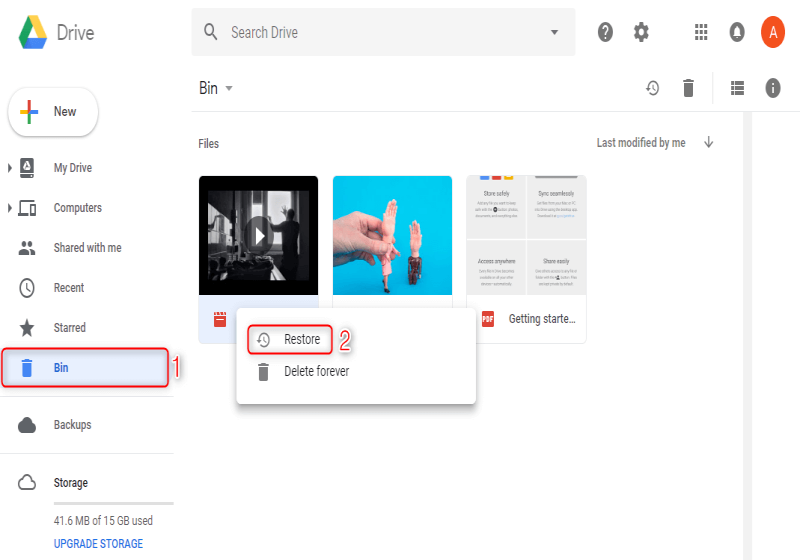
Kurtarılan dosyanın geri yüklendiği hedef klasörü veya dizini kontrol edin. İçeriğinin sağlam ve işlevsel olduğundan emin olmak için dosyayı açın.
Gelecekte veri kaybını önlemek için bulut depolama hizmeti ayarlarınızda dosya sürümü oluşturmayı veya otomatik yedeklemeleri etkinleştirmeyi düşünün. Hiçbir değerli dosyanın yanlışlıkla atılmadığından emin olmak için silinen öğelerinizi düzenli olarak inceleyin.
Dosya kurtarma için bulut depolama hizmetlerinden yararlanmak, özellikle yerel makinenizin Geri Dönüşüm Kutusu'ndan silinen dosyalarla uğraşırken yararlı olabilir. Bu hizmetler, kazara silme işlemlerine karşı ekstra bir koruma katmanı sunar ve veri kaybıyla ilişkili stresi önemli ölçüde azaltabilir. Bonus olarak dosyalarınıza çeşitli cihaz ve konumlardan erişme kolaylığı da sağlarlar.
Diğer yöntemler yetersiz kaldığında ve geri dönüşüm kutusundan silinen dosyaları kurtarmak gibi göz korkutucu bir görevle karşı karşıya kaldığınızda, veri kurtarma için tasarlanmış özel bir araçla Windows kurtarmaya gelir. Windows Dosya Kurtarma aracı, çeşitli depolama aygıtlarından silinen dosyaları aramanıza ve geri yüklemenize olanak tanıyan bir komut satırı yardımcı programıdır. Geri dönüşüm kutusundan silinen dosyaları kurtarmak için onu nasıl kullanacağınız aşağıda açıklanmıştır.
Airdrop formunu doldurun : Microsoft Store veya Windows Dosya Kurtarma aracını indirmek için resmi Microsoft web sitesine gidin. Aracı sisteminize yükleyin.
Çalıştır iletişim kutusunu açmak için Windows + R tuşlarına basın. Komut İstemini açmak için "cmd" yazın ve Enter tuşuna basın. Aracın sözdizimini ve kullanım talimatlarını görüntülemek için Komut İstemine "winfr" yazın ve Enter tuşuna basın.
Komut İsteminde aşağıdakine benzer bir komut yazın ve Enter tuşuna basın: winfr kaynak-sürücü: hedef-sürücü: /regular. "Kaynak sürücü" ifadesini, dosyanın silindiği konumun sürücü harfiyle ve "hedef sürücü" ifadesini, dosyayı kurtarmak istediğiniz hedefin sürücü harfiyle değiştirin.
Dosya formatlarını ve konumlarını belirterek aramayı daraltabilirsiniz. Örneğin: winfr kaynak sürücüsü: hedef sürücüsü: /n *.docx. Bu komut yalnızca silinmiş Word belgelerini arar.
Araç, arama ve kurtarma işlemini tamamladıktan sonra, kurtarılan dosyaları bulmak için belirtilen hedef sürücüye gidin. İçeriğinin sağlam ve işlevsel olduğundan emin olmak için kurtarılan dosyayı açın.
Windows Dosya Kurtarma aracı, dosyaların Geri Dönüşüm Kutusu'ndan ve hatta harici sürücülerden silindiği durumlar da dahil olmak üzere çeşitli dosya kurtarma senaryoları için güçlü bir çözüm sunar. Komut satırı arayüzü biraz aşinalık gerektirse de, veri kurtarma araç setinizde bulunması gereken güçlü bir araçtır.
Veri kurtarmanın sürekli gelişen ortamında, üçüncü taraf yazılım çözümleri, kayıp dosyaların kurtarılmasında güçlü müttefikler olarak ortaya çıkmıştır. Bunlar arasında, FoneDog Veri Kurtarma aracı kapsamlı ve kullanıcı dostu bir seçenek olarak öne çıkıyor. Sezgisel arayüzü ve gelişmiş özellikleriyle, geri dönüşüm kutusundan silinen dosyaların kurtarılmasında etkili bir çözüm sunar. Bu aracın nasıl ilk tercihiniz olabileceğini keşfedelim.
Veri Kurtarma
Silinen görüntü, belge, ses ve daha fazla dosyayı kurtarın.
Silinen verileri bilgisayardan (Geri Dönüşüm Kutusu dahil) ve sabit sürücülerden geri alın.
Disk kazası, işletim sistemi çökmeleri ve diğer nedenlerden kaynaklanan kayıp verileri kurtarın.
Bedava indir
Bedava indir

Neden FoneDog Veri Kurtarma aracını seçmelisiniz:
Bu nasıl kullanılır Win10 dostu kurtarma aracı için geri dönüşüm kutusunda silinen dosyaları kurtarma:
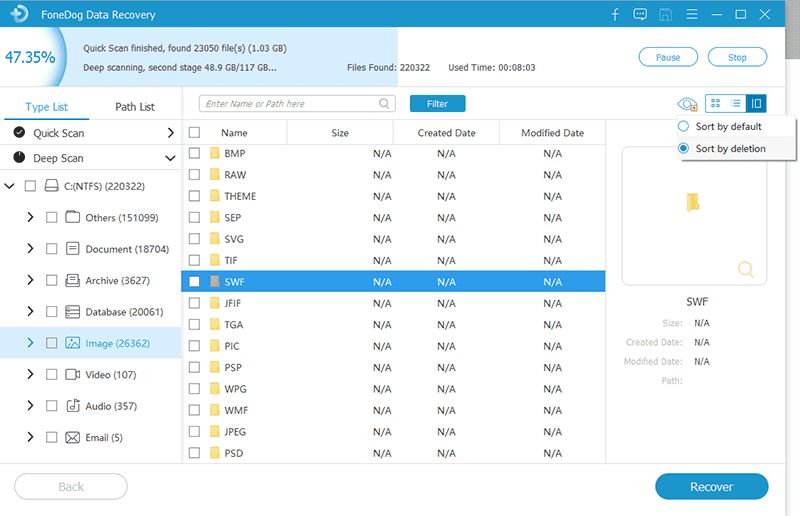
Daha önce tartışılan yöntemler değerli olsa da, FoneDog Veri Kurtarma aracı, geri dönüşüm kutusundan silinen dosyaları kurtarmak için güçlü ve kullanıcı dostu bir alternatif sunar. Kapsamlı özellikleri, kullanım kolaylığı ve etkileyici başarı oranı, özellikle diğer yöntemlerin istenen sonuçları vermediği durumlarda onu güvenilir bir seçenek haline getiriyor.
İnsanlar ayrıca okurBilgisayar Sabit Diskinden Silinen Resimler Nasıl KurtarılırBilgisayarı Unformat Yapmaya Dair Hızlı ve Kolay Kılavuz 2023
Veri kurtarmanın başarısının genellikle hızlı hareket etmeye, etkilenen sürücüde daha fazla disk etkinliğini en aza indirmeye ve özel durumunuza göre doğru yöntemi veya aracı seçmeye bağlı olduğunu unutmayın. Bu kılavuzda tartışılan her yöntem, farklı senaryolara ve teknik uzmanlık düzeylerine hitap eden benzersiz bir yaklaşım sunar.
Bu tekniklere ve araçlara hakim olarak, veri kaybının getirdiği zorlukların üstesinden gelmek için daha donanımlı olacak, dijital anılarınızın, önemli belgelerinizin ve kritik dosyalarınızın güvende ve erişilebilir kalmasını sağlayacaksınız. İster sıradan bir kullanıcı olun ister teknoloji meraklısı olun, geri dönüşüm kutusunda silinen dosyaları kurtarma veri kaybıyla doğrudan yüzleşmenizi ve zafer kazanmanızı sağlar.
Hinterlassen Sie einen Kommentar
Yorumlamak
Veri Kurtarma
FoneDog veri toplama hızlı ve güvenli olarak silmiş veya kaybetmiş fotoğraflar, videolar, ses, e-postalar, belgeler ve sert sürücülerden diğer veriler, hafıza kartları, flash sürücüler, Windows ve Mac bilgisayarlarından (Recycle Bin dahil).
Ücretsiz deneme Ücretsiz denemePopüler makaleler
/
BİLGİLENDİRİCİLANGWEILIG
/
basitKOMPLİZİERT
Vielen Dank! Merhaba, Sie die Wahl:
Excellent
Değerlendirme: 4.8 / 5 (dayalı 76 yorumlar)